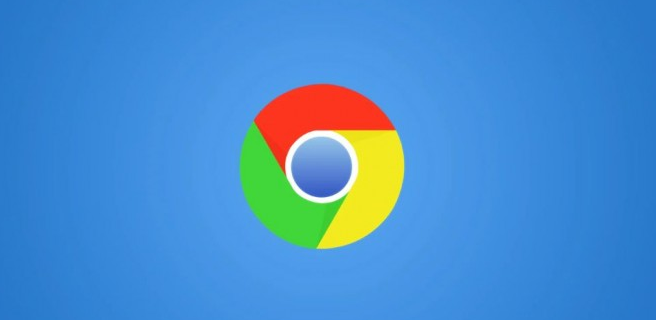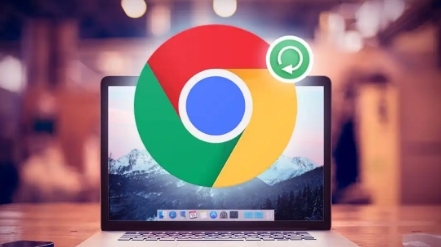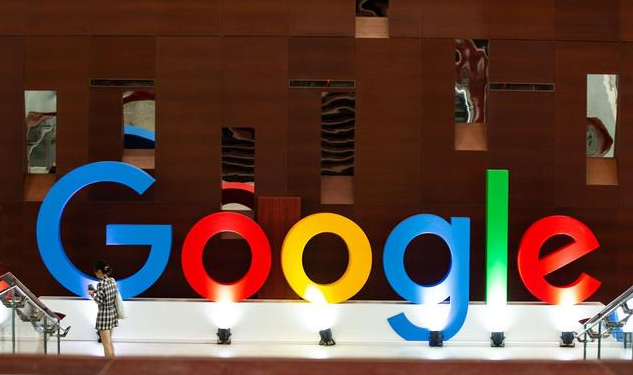如何在Chrome浏览器中减少页面元素的计算时延
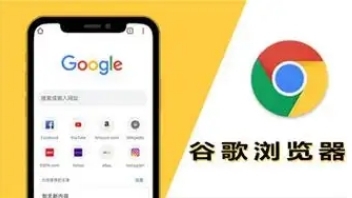
在当今的互联网时代,网页加载速度对于用户体验至关重要。而 Chrome 浏览器作为全球使用最广泛的浏览器之一,其页面元素的计算时延可能会影响整体的浏览体验。以下是一些在 Chrome 浏览器中减少页面元素计算时延的有效方法:
优化图片资源
- 压缩图片:在不损失过多视觉质量的前提下,对网页中使用的图片进行压缩。可以使用专业的图片压缩工具,如 TinyPNG 等,将图片文件大小减小,从而加快浏览器对图片的加载和渲染速度,减少因图片加载导致的页面元素计算等待时间。
- 选择合适的图片格式:根据图片的内容和用途,选择最适合的图片格式。例如,对于色彩丰富、有渐变效果的图片,JPEG 格式通常能获得较好的压缩比;而对于颜色简单、有大面积纯色区域的图标或图形,PNG 格式更为合适。WebP 格式则是一种新兴的格式,它能提供比 JPEG 和 PNG 更小的文件大小,同时保持良好的图像质量,Chrome 浏览器对其有良好的支持,可以优先考虑使用 WebP 格式的图片。
精简 CSS 和 JavaScript 代码
- 移除未使用的代码:仔细检查网页中的 CSS 和 JavaScript 文件,删除那些没有被实际使用到的样式和脚本代码。这不仅可以减少文件的大小,还能让浏览器更快地解析和执行有效的代码,避免在无用代码上浪费时间,从而降低页面元素的计算时延。
- 合并与压缩文件:将多个相关的 CSS 或 JavaScript 文件合并为一个文件,减少浏览器请求文件的次数。同时,对这些文件进行压缩,去除其中的空格、注释等冗余信息,进一步减小文件体积,加快下载速度,使页面元素能够更快地获取所需的样式和脚本指令,减少计算等待时间。
利用浏览器缓存
- 设置合适的缓存头:通过服务器配置,为网页中的静态资源(如 CSS 文件、JavaScript 文件、图片等)设置合理的缓存头信息。例如,设置较长的过期时间(Expires 头)或使用缓存控制(Cache-Control 头)指令,让浏览器在第一次访问后将这些资源缓存到本地磁盘。当用户再次访问相同页面时,浏览器可以直接从缓存中读取这些资源,而无需重新从服务器下载,大大减少了页面元素的加载和计算时间。
- 版本控制与更新缓存:当网页的资源发生更新时,为了避免用户使用旧的缓存导致页面显示异常,需要对文件名或查询参数进行版本控制。例如,可以在文件名中添加一个版本号(如 styles.css?v=1.2),或者在服务器端设置强制缓存失效的策略,确保用户能够及时获取到最新的资源,同时也能充分利用缓存机制提高页面加载速度。
延迟非关键资源的加载
- 异步加载 JavaScript 文件:对于那些不是立即需要在页面初始渲染时执行的 JavaScript 脚本,可以采用异步加载的方式。使用 `async` 或 `defer` 属性在 `` 标签中加载外部 JavaScript 文件,这样浏览器会在不影响 HTML 文档解析的同时,在后台异步下载和执行这些脚本,避免了因同步执行脚本而导致的页面渲染阻塞,从而减少页面元素的计算时延,让页面能够更快地呈现给用户可交互的状态。
- 懒加载图片和其他资源:如果页面中有大量的图片或其他资源(如视频、音频等),但不是所有资源在用户初次进入页面时都需要立即显示或播放,可以采用懒加载技术。仅当用户滚动到页面的特定位置,即将要看到某个资源时,才通过 JavaScript 动态地加载该资源。这样可以大大减少初始页面加载时需要处理的元素数量,降低浏览器的计算负担,提高页面的初始加载速度,进而减少页面元素的整体计算时延。
通过以上这些方法的综合运用,可以有效地在 Chrome 浏览器中减少页面元素的计算时延,提高网页的加载速度和用户体验。网站开发者和管理员应该重视这些优化策略,并根据实际情况进行合理的调整和应用,以打造出更快速、更流畅的网页浏览环境。